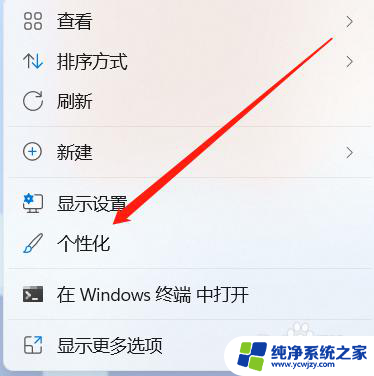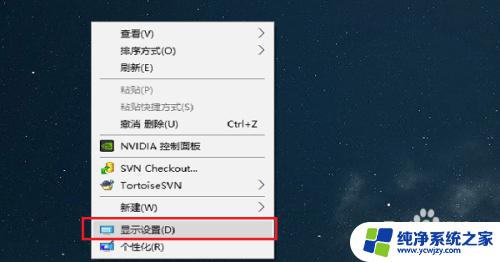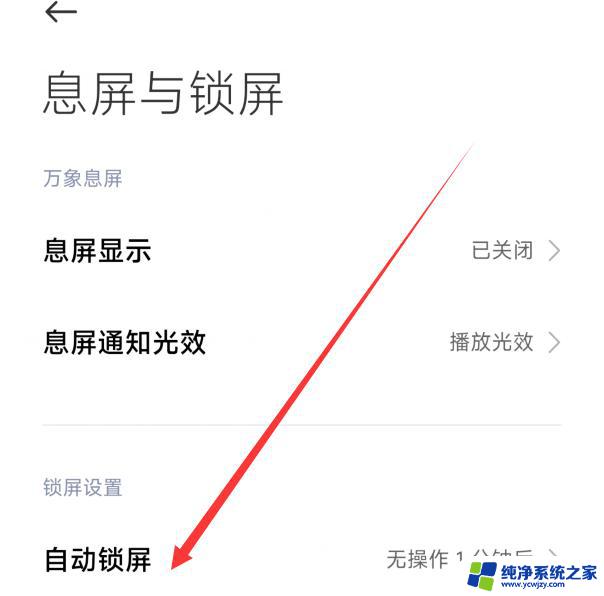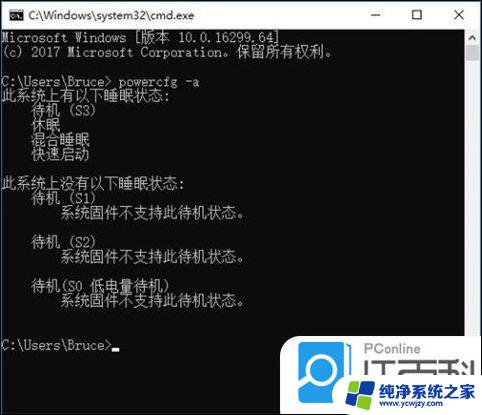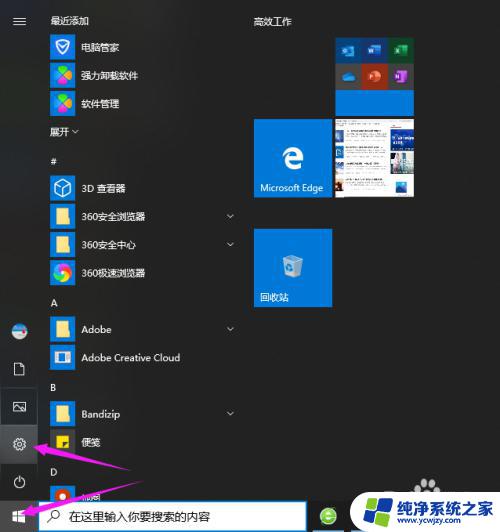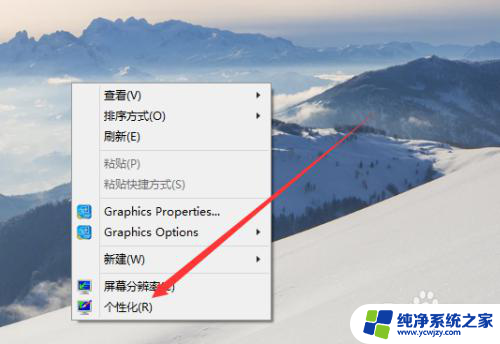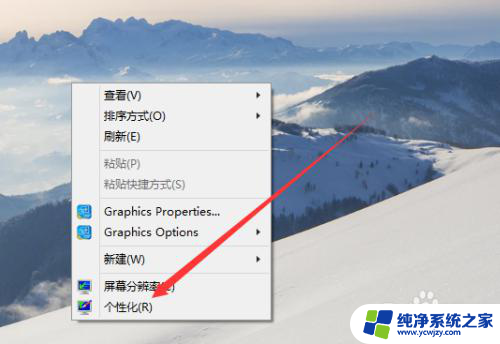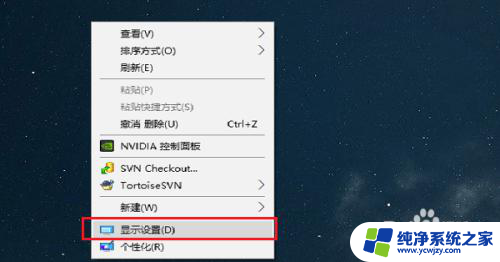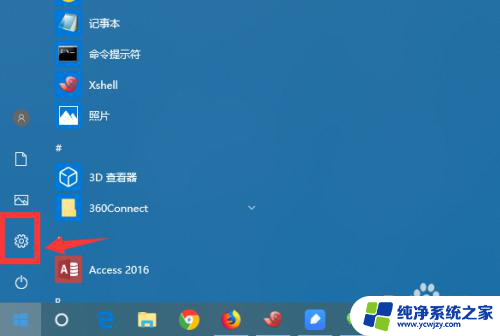win10 不锁屏 win10电脑屏幕不休眠设置教程
更新时间:2024-04-01 14:06:38作者:jiang
Win10作为目前最流行的操作系统之一,其锁屏和屏幕休眠设置一直备受用户关注,有时候我们可能不希望电脑屏幕在一段时间后自动锁定或休眠,这就需要对Win10进行相应的设置。在本教程中,我们将详细介绍如何在Win10中设置电脑屏幕不锁屏和不休眠,让您的电脑始终保持活跃状态。
步骤如下:
1.进入电脑桌面,点击左下方放大镜图标。
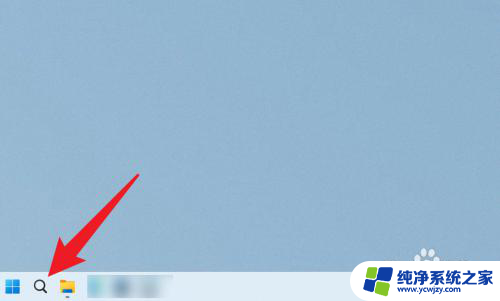
2.输入编辑电源计划,点击打开。
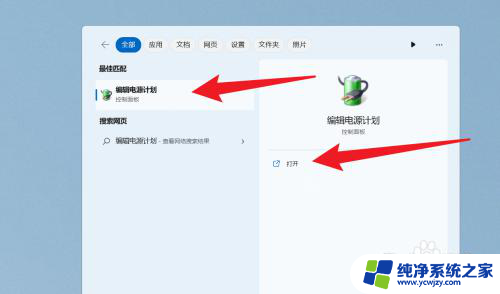
3.把关闭显示器和睡眠状态,设置成从不。点击保存修改即可。
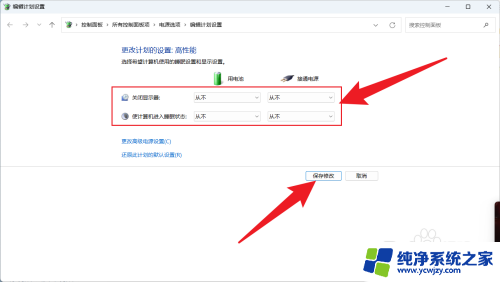
以上就是Win10不锁屏的全部内容,如果遇到这种情况,你可以按照以上步骤解决问题,非常简单快速。